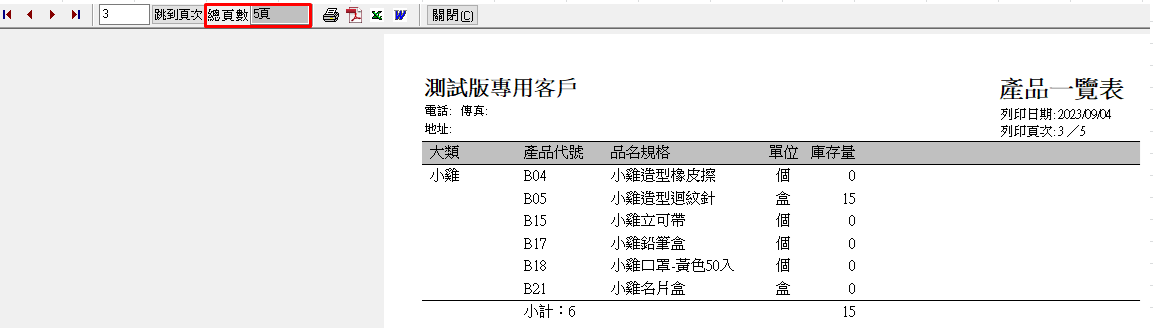在以下位置查詢:
報表工具
2023-08-01
Q01:如何設計報表?
A01:以產品資料為例,點選上方【列印】後選擇【設計】
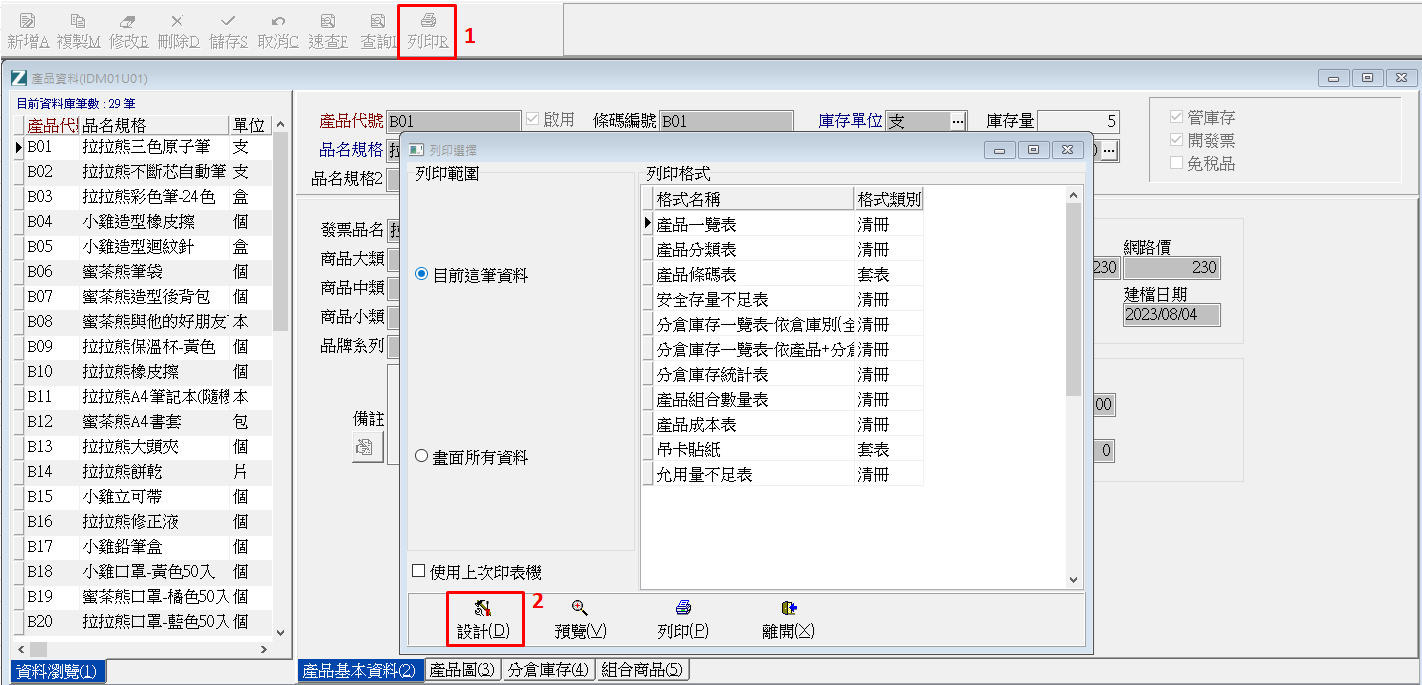
藍底的為系統預設報表無法進行修改 可直接點選欲設計的報表按下【複製格式】
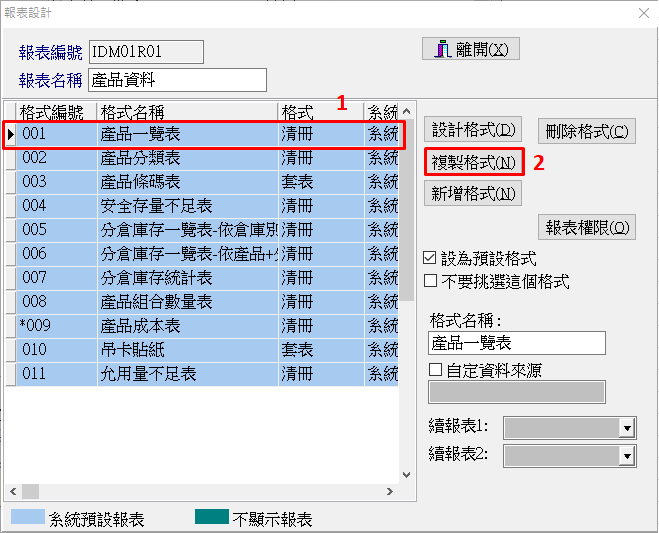
輸入編號及名稱後點選【確定】即可開始設計報表
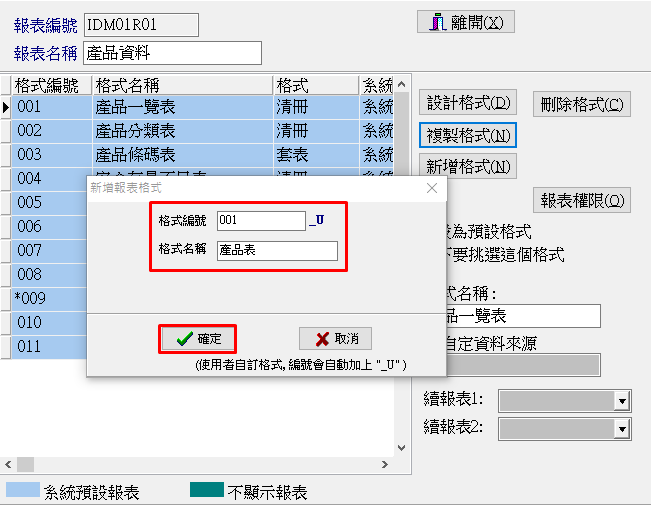
在空白處右鍵選擇【報表設定】
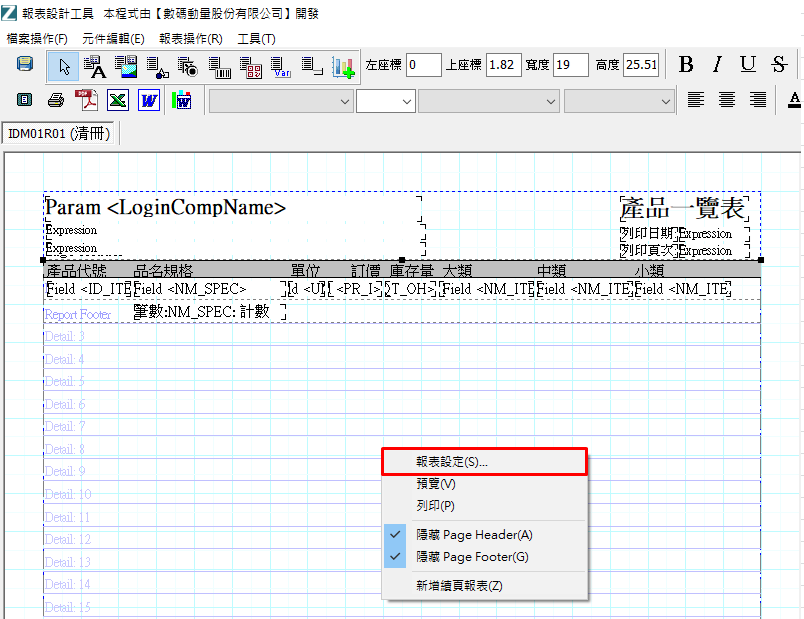
點選【欄位設定】頁籤
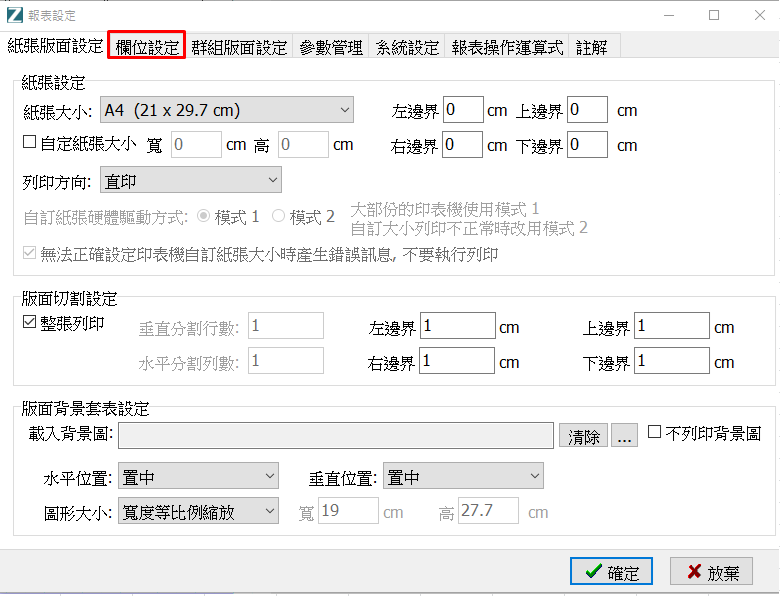
假設報表不需要小類的欄位,可點選該欄位後按【<】
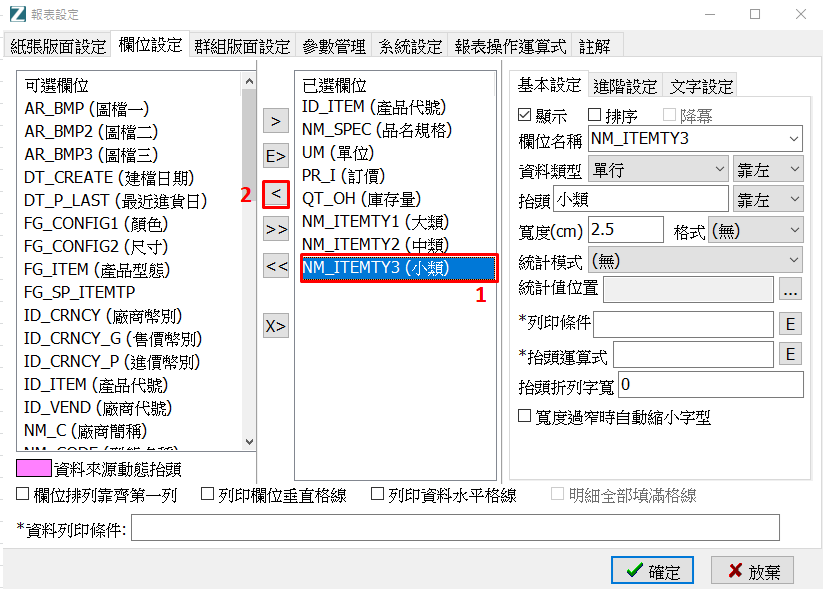
小類的欄位就會從已選欄位中移除,回到可選欄位內
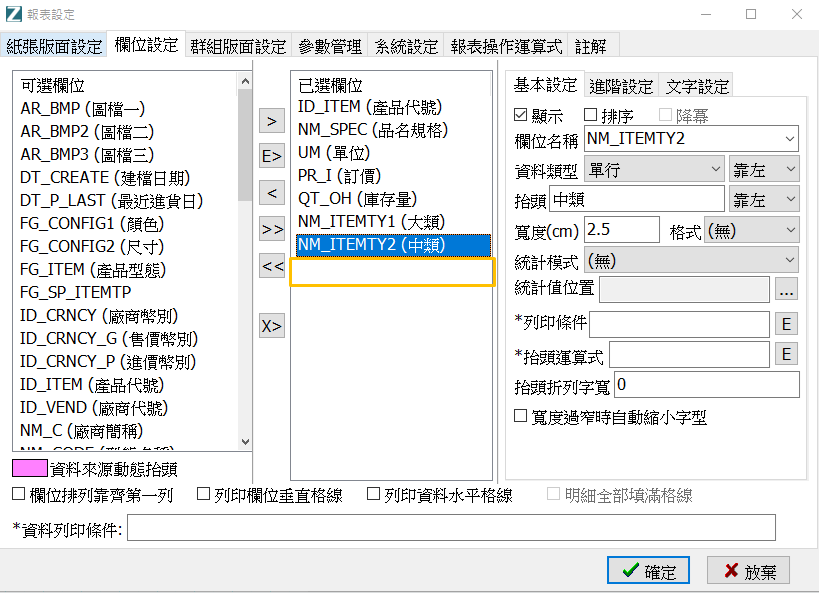
若想將發票品名欄位拉到報表內,可點選發票品名後按【>】
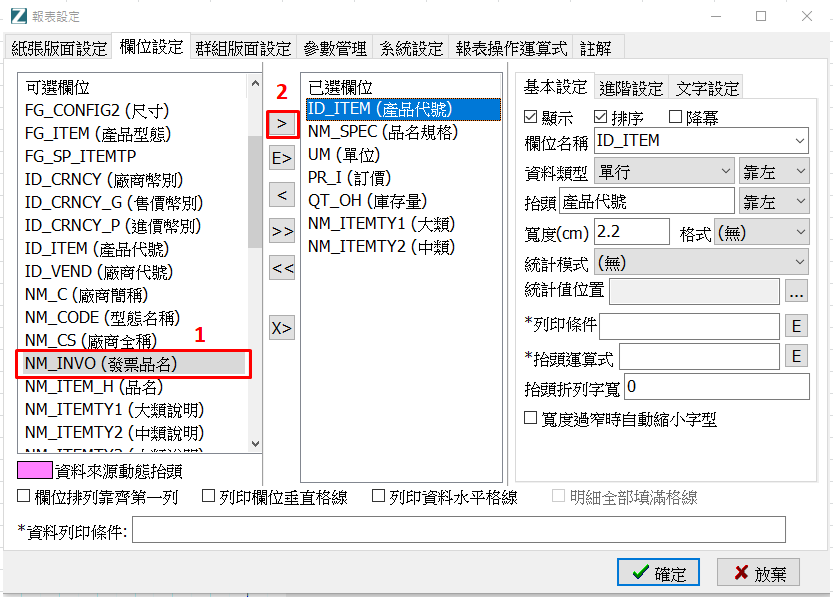
已選欄位就會多了發票品名,確認設計完畢即可按下【確認】
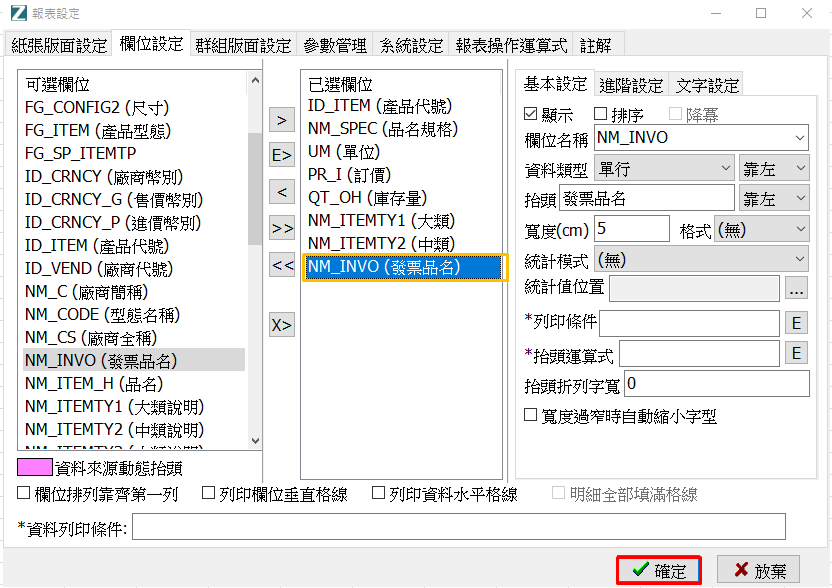
此時可以看到小類已移除,發票品名也加上報表,
但因為發票品名欄位剛拉出來,故寬度需要做調整,讓該欄位可以呈現在第一行,
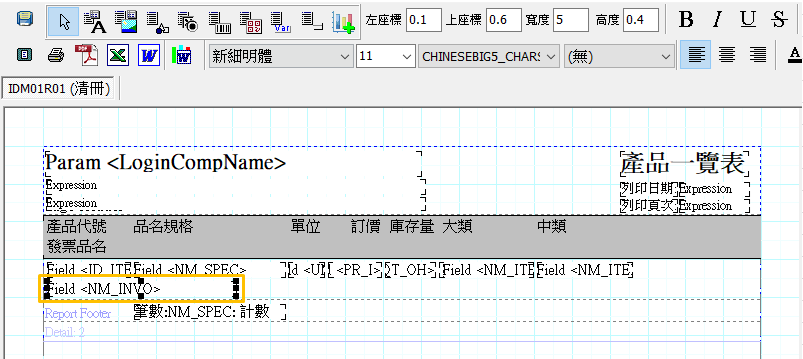
調整寬度的方式有三種:
1.在欄位設定內設定寬度調整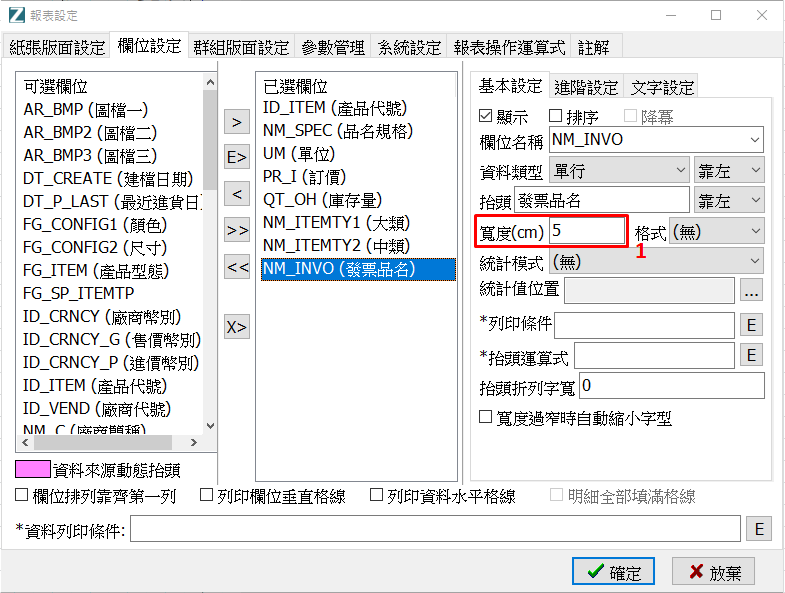
- 2.點選發票品名欄位後上方寬度欄位調整
- 3.按著發票品名拖曳右下角的黑點左右調整
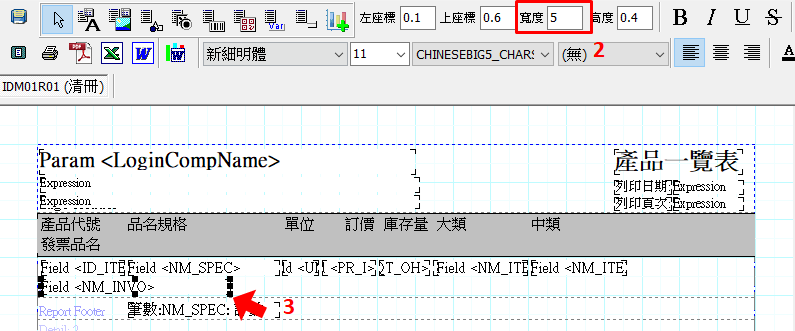
此時即可看到發票品名已併到第一行
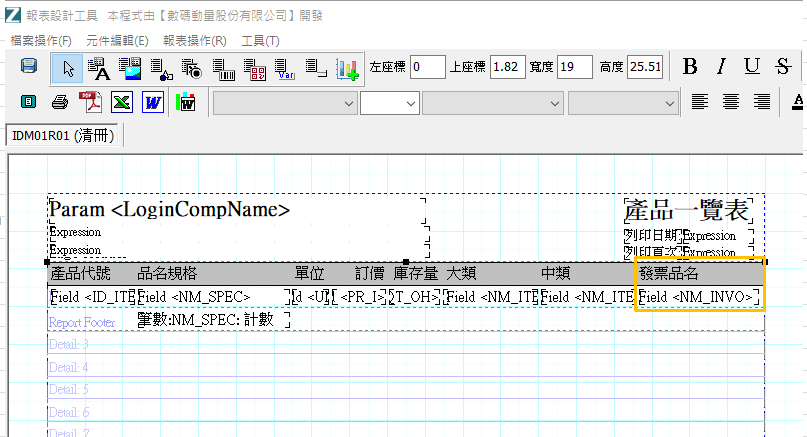
若想調整字型大小、顏色等格式,可以點選欄位後在上方工具列調整
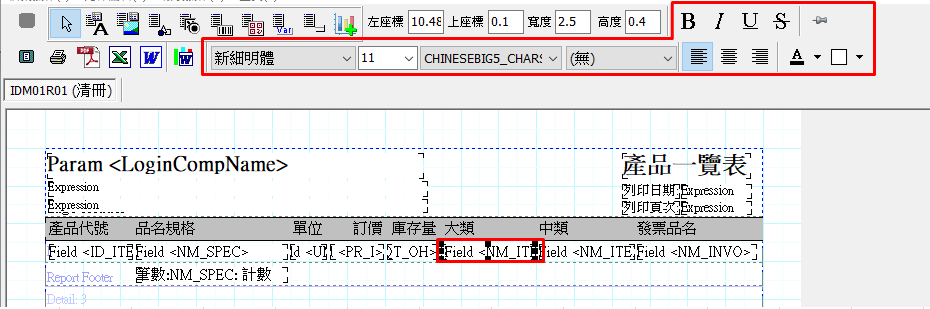
內容欄位文字格式亦可在欄位設定>文字設定調整
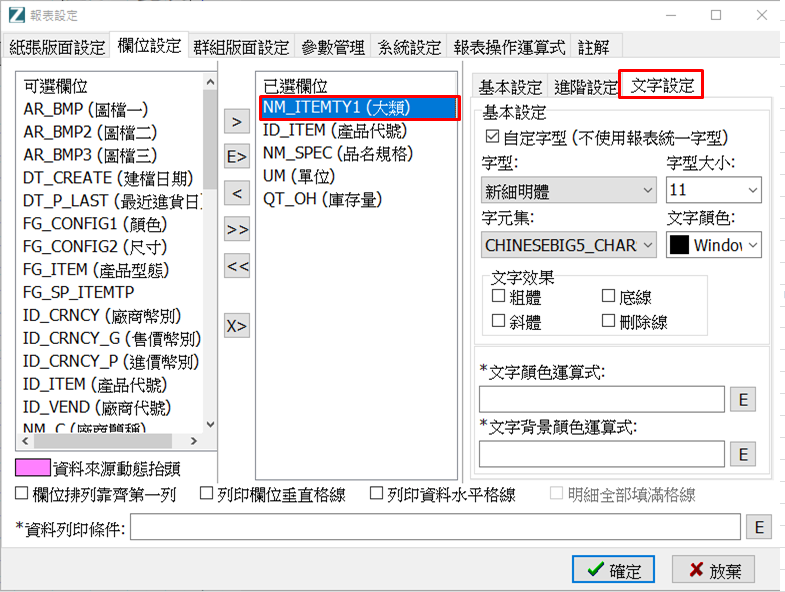
而表頭表頭文字格式可直接在該欄位點兩下設定
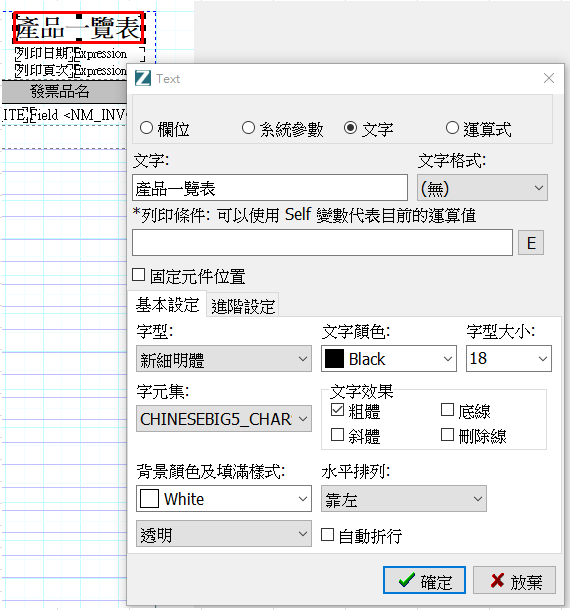
若想改變欄位順序可以按住欄位拖曳即可上下調整
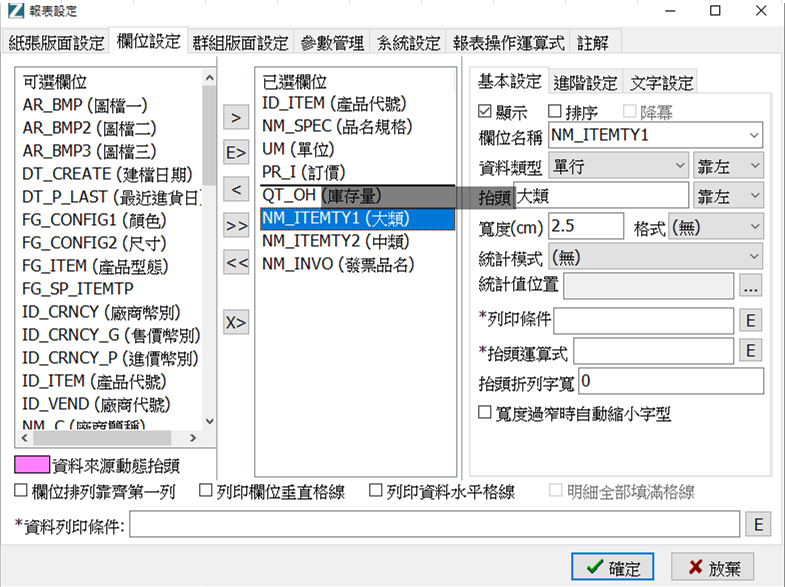
最後點選【1.儲存】將報表存起來
點選【2.預覽】
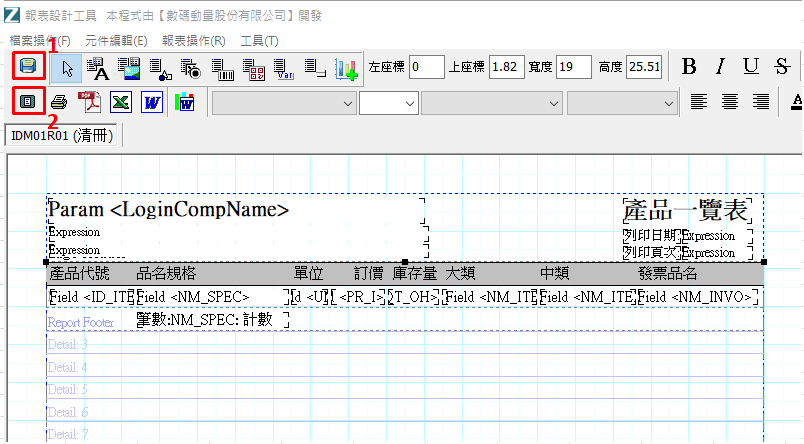
即可看到目前報表呈現的格式
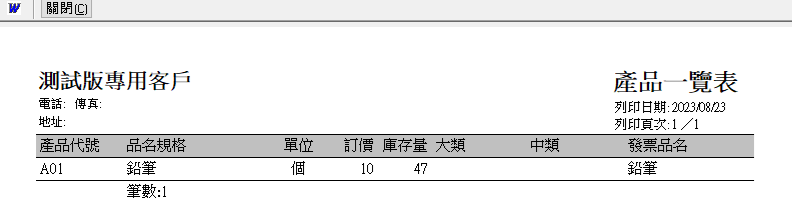
可點選上方圖示列印或轉檔成PDF、EXCEL、WORD(套表無法轉excel)
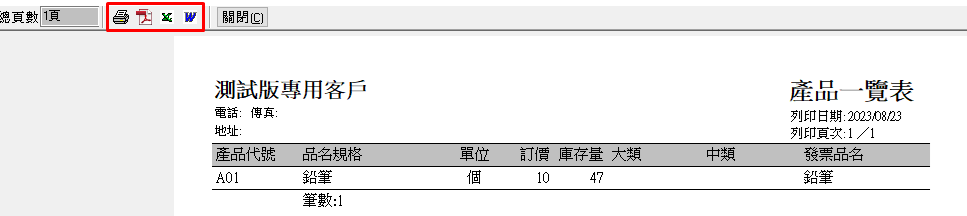
關閉設計報表視窗即可在列印格式看到剛才設計的報表格式
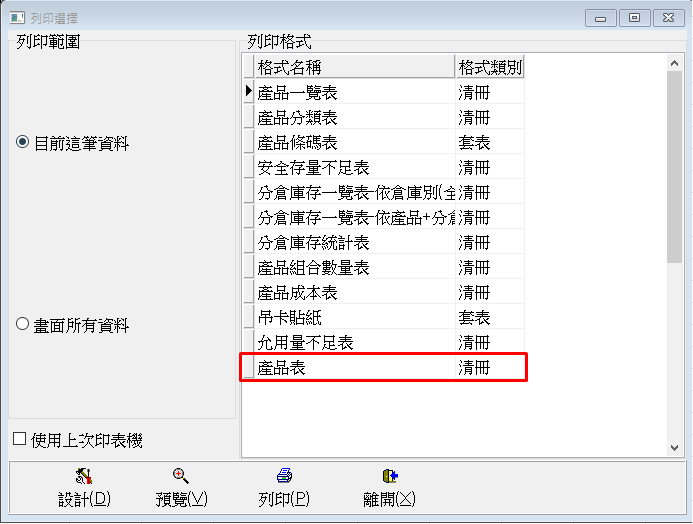
目前想統計同一大類的產品狀況,
以下為想要呈現的報表欄位格式
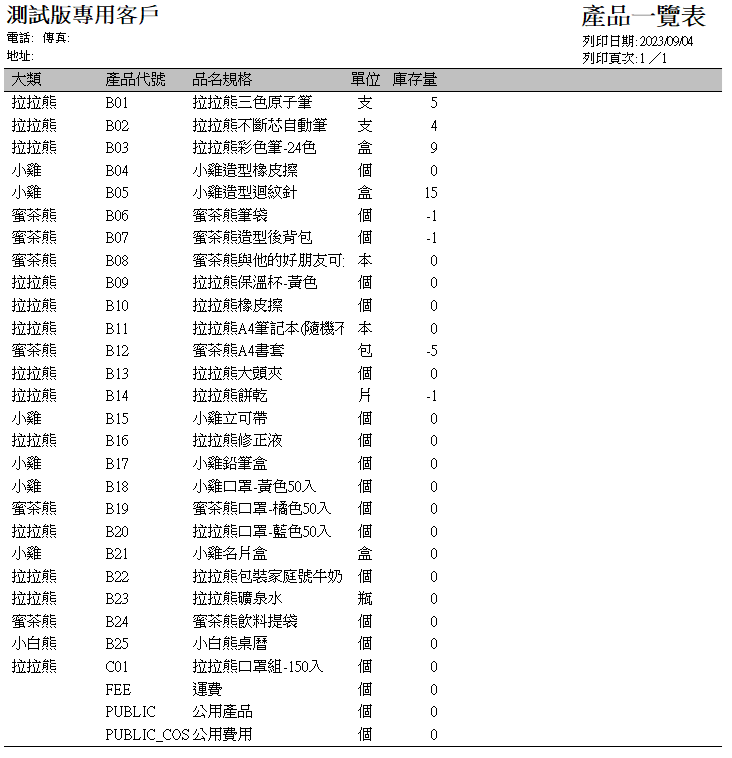
若想將同一大類合併,可點選【群組版面設定】,
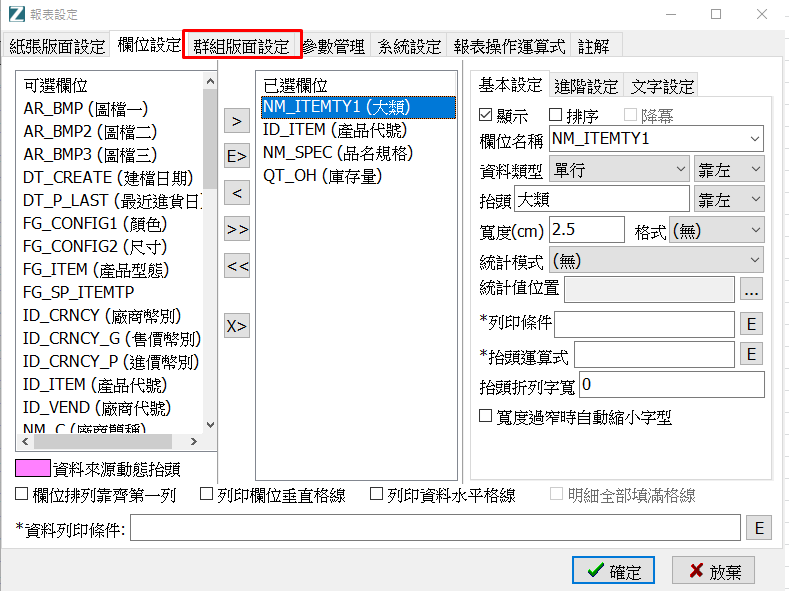
新增群組>群組欄位選擇【大類】>確定
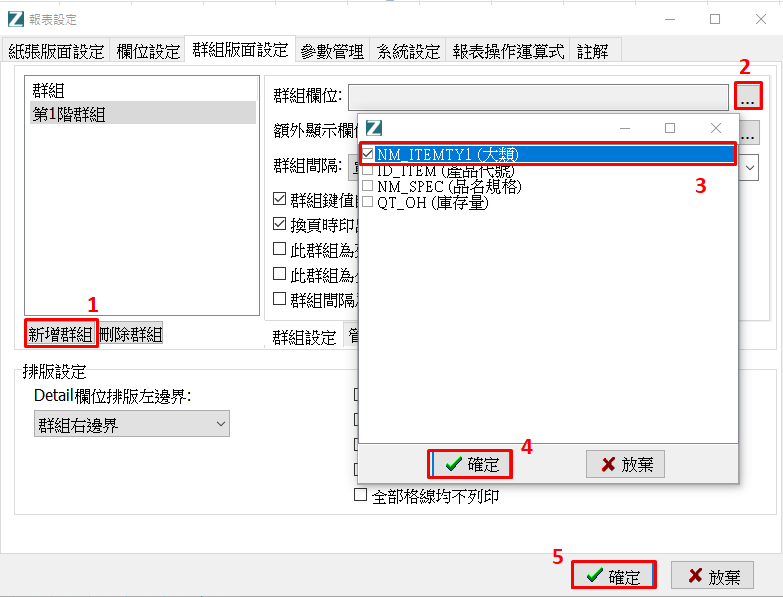
就會出現以下報表(相同大類會排序在一起)
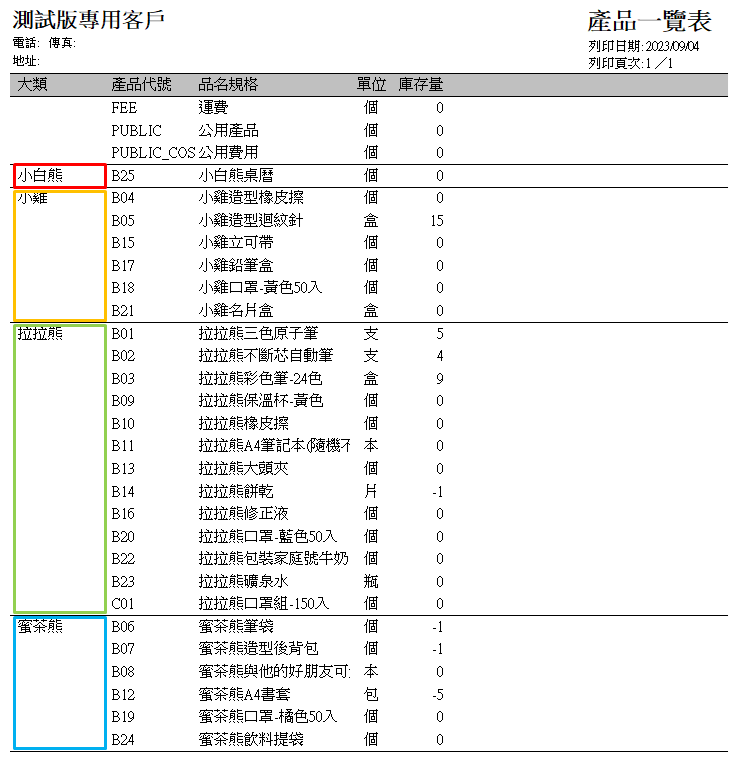
若想去計算每個大類有幾個產品,可在產品代號>統計模式選擇【計數】
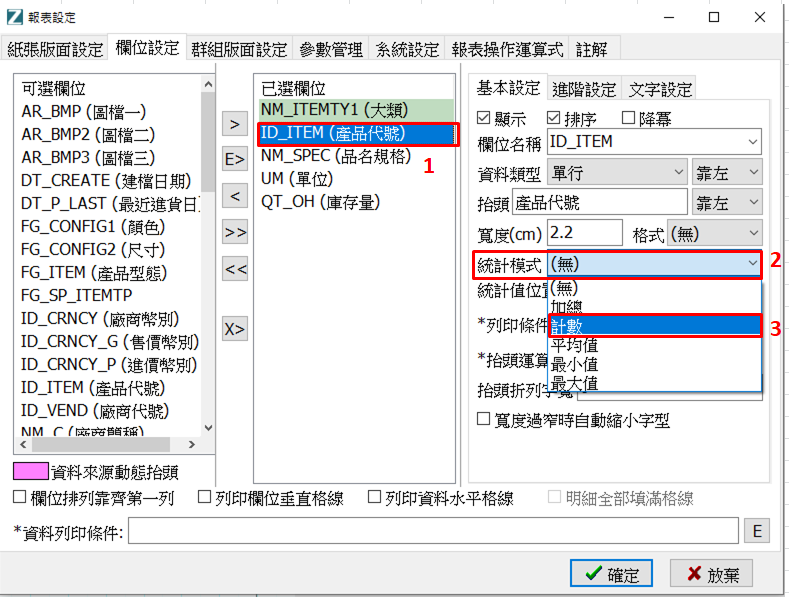
統計值位置:
第1階群組結尾為每項大類計算一次
報表結尾為報表最後加上全部細項總計
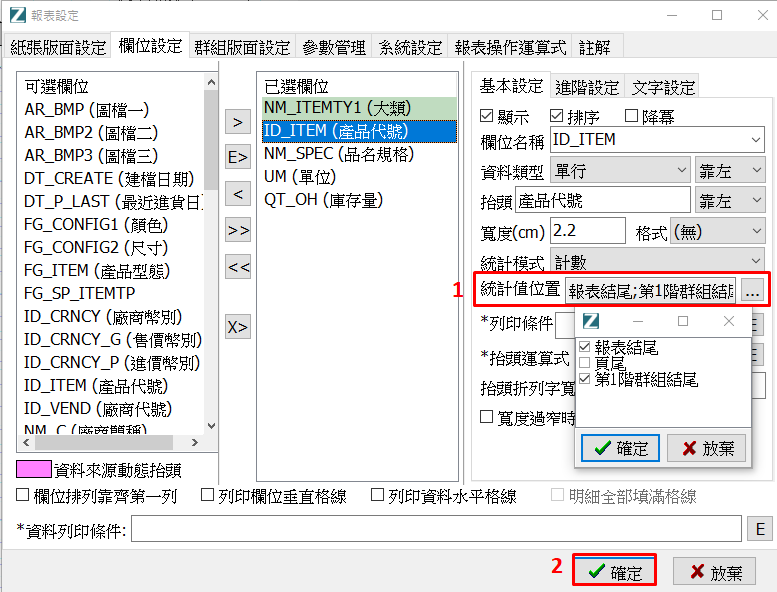
報表紅框為第1群組結尾的計數,也就是每項大類內有幾個產品
報表橘框為報表最後的計數
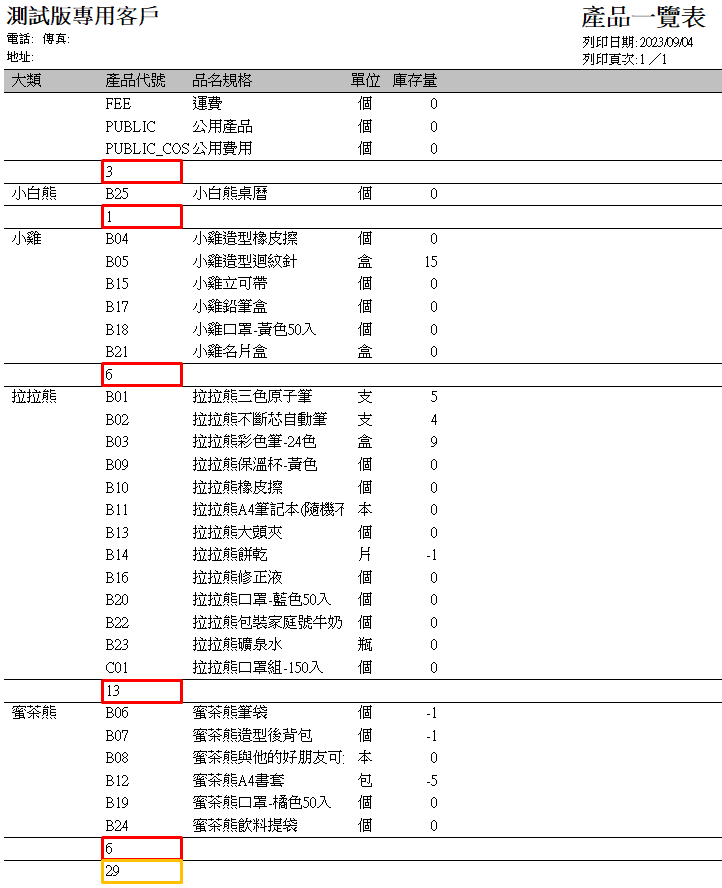
若想將同個大類的庫存數量加總,可點選庫存量>統計模式選擇【加總】後確定
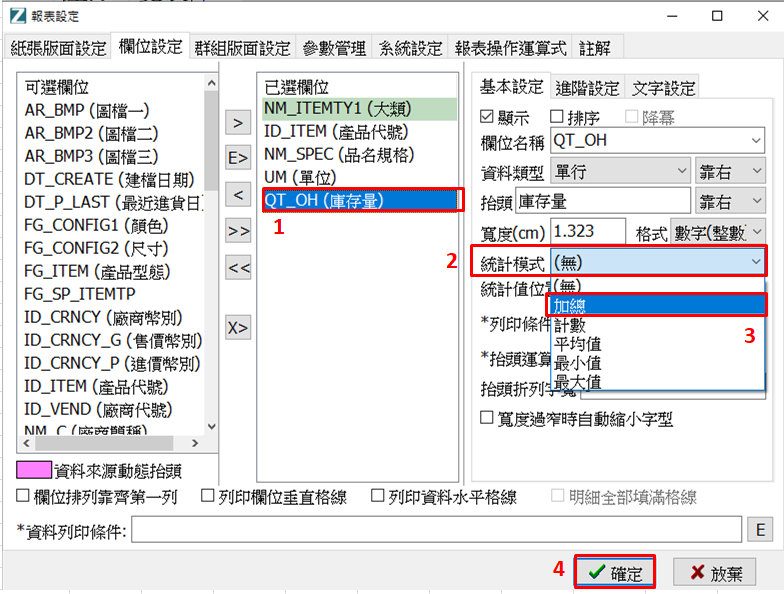
以下就會是庫存量加總的報表
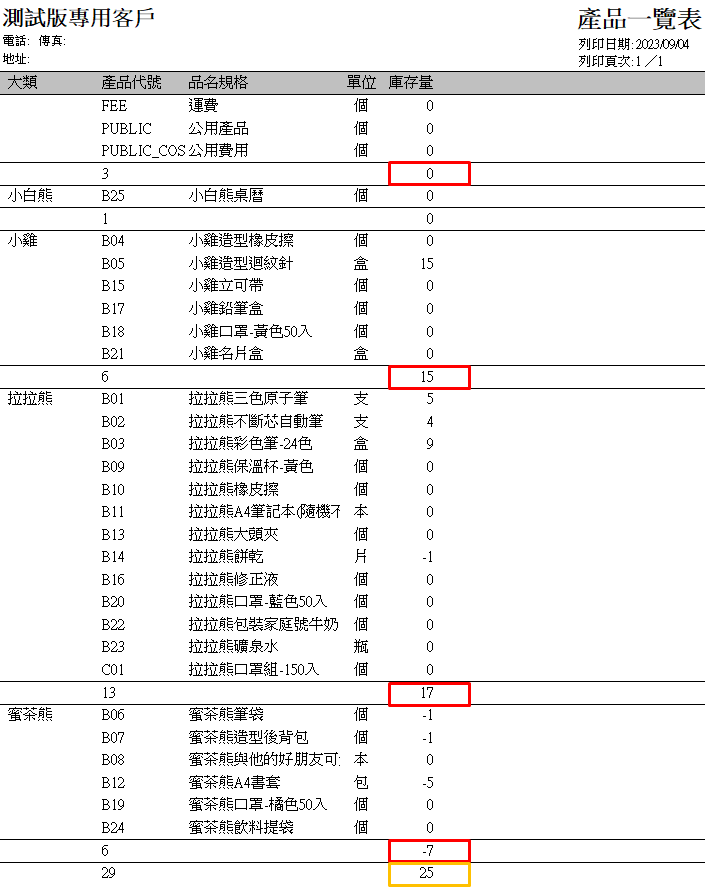
若想在計數前加上文字抬頭
可點兩下第一階群組的計數欄位,在統計抬頭加上【小計:】
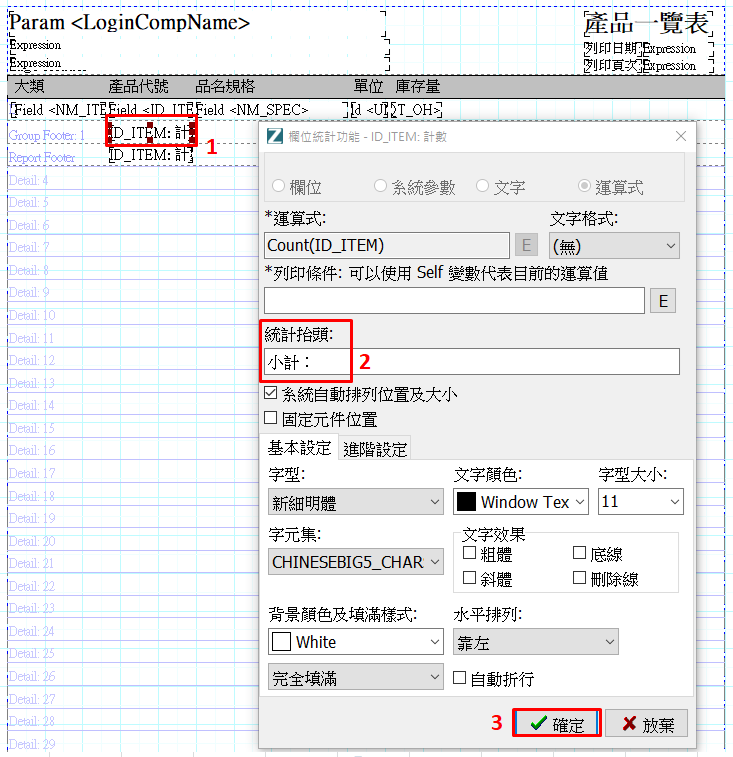
點兩下報表結尾的計數欄位,在統計抬頭加上【總計:】
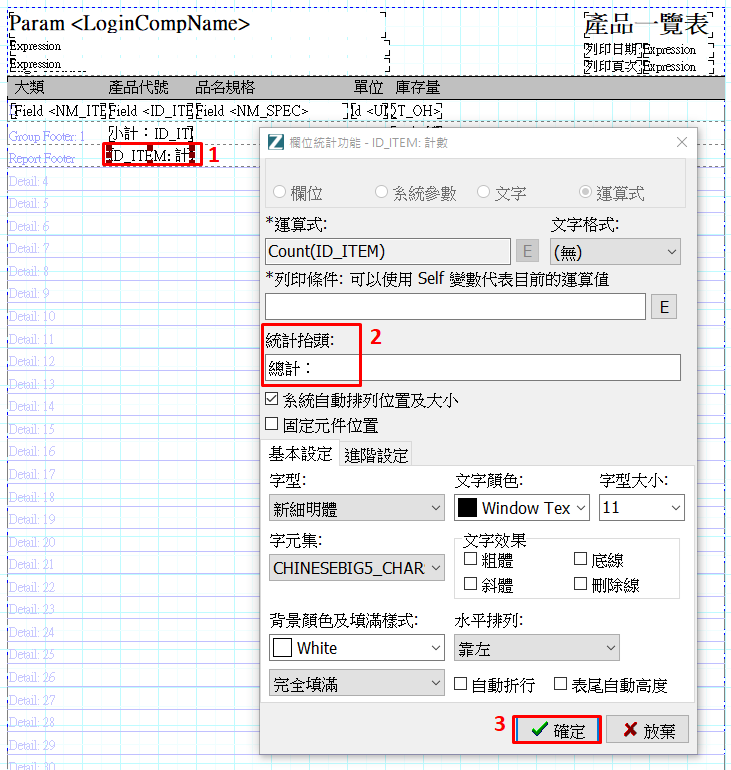
就會出現以下格式的報表
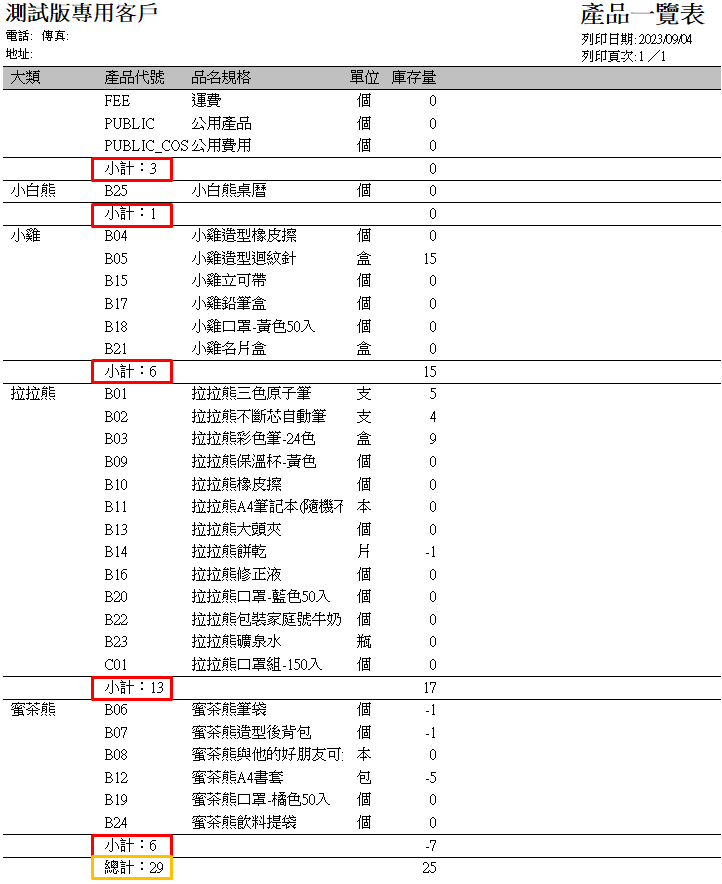
若想將不同大類分開在不同頁,可在群組版面設定>第一階群組>群組間隔選擇【換頁】
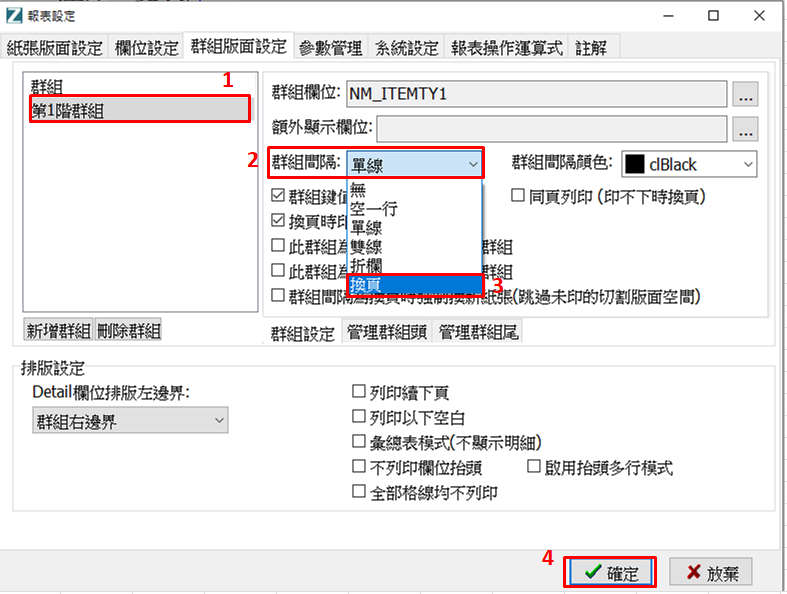
出來的報表就會依照大類分成不同頁面